

Con macOS High Sierra sono stati apportati notevoli miglioramenti all'app Foto, Siri e Safari. Ulteriori miglioramenti specifici per l'app Mail includevano l'archiviazione compressa, i risultati migliori durante le ricerche e il nostro argomento per questa esercitazione, visualizzazione divisa a schermo intero.
Abilitazione della visualizzazione divisa a schermo intero
La parte migliore di questa nuova funzionalità è che viene abilitata automaticamente non appena si mette l'app Mail in modalità schermo intero.
1) Clicca il pulsante verde nella parte superiore sinistra dell'app per abilitare la modalità a schermo intero.
2) Fai doppio clic su un'e-mail nella posta in arrivo, premi il pulsante Scrivi per un nuovo messaggio o fai clic sul pulsante Rispondi / Inoltra su un'e-mail.
Lo schermo si dividerà automaticamente con l'app Mail a sinistra e il messaggio a destra.
Cosa puoi fare nella vista divisa Posta
L'utilizzo di questa funzione consente di comporre, rispondere o inoltrare e-mail tenendo d'occhio i messaggi in arrivo.
Può anche aiutarti a spostarti tra le email che stai leggendo o confrontando e a semplificare la copia e l'incollaggio tra i messaggi.
Puoi aprire più di un messaggio alla volta nella visualizzazione divisa a schermo intero. Ad esempio, puoi comporre un nuovo messaggio, aprirne uno dalla posta in arrivo e rispondere a uno. Con ognuna di queste azioni, si aprirà una nuova scheda nella finestra della vista divisa. Quindi, è proprio come lavorare con più schede in Safari.

Al termine dell'utilizzo della vista divisa a schermo intero, fare semplicemente clic su pulsante verde nell'app Mail di nuovo. Ciò ripristinerà la finestra alle dimensioni originali. Chiuderà anche tutti i messaggi aperti che hai nella vista divisa.
Non viene visualizzata la vista divisa a schermo intero?
Se per qualche motivo quando segui i passaggi precedenti, lo schermo non si divide e l'e-mail viene visualizzata dalla parte inferiore dello schermo, ricontrolla l'impostazione.
1) Apri il posta app e fare clic posta dal menu.
2) Selezionare Preferenze.
3) Clicca il Generale linguetta.
4) Selezionare la casella di controllo per Preferisce aprire i messaggi in vista divisa a schermo intero.
È quindi possibile chiudere il Preferenze box e seguire la prima serie di passaggi sopra. Puoi anche tenere a mente questa impostazione se decidi di non voler utilizzare la vista divisa a schermo intero lungo la strada.

Avvolgendolo
Questa elegante funzione è utile per lavorare con più e-mail contemporaneamente. Ma non è per tutti. L'hai già provato? Facci sapere se hai e cosa ne pensi!







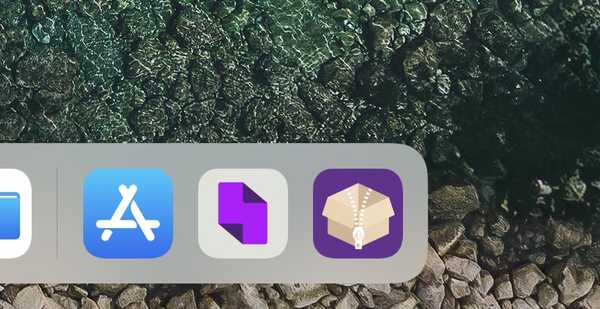



![Come aggirare il bug di testo predittivo i → A [?] In iOS 11.1](http://redditview.com/img/images/how-to-work-around-the-i-a-[]-predictive-text-bug-in-ios-111.jpg)